Windows 10 non vede la stampante di rete
 Il compito principale della stampante è stampare i file necessari. Per fare ciò, è collegato all'unità di sistema o al laptop. Il verificarsi di qualsiasi malfunzionamento nel funzionamento di uno dei dispositivi collegati porta al fatto che il computer non è in grado di vedere la stampante ad esso collegata. Ciò rende impossibile stampare i file richiesti.
Il compito principale della stampante è stampare i file necessari. Per fare ciò, è collegato all'unità di sistema o al laptop. Il verificarsi di qualsiasi malfunzionamento nel funzionamento di uno dei dispositivi collegati porta al fatto che il computer non è in grado di vedere la stampante ad esso collegata. Ciò rende impossibile stampare i file richiesti.
Il contenuto dell'articolo
Perché Windows 10 non vede la stampante di rete
Potrebbero esserci diversi motivi per cui la stampante non è visibile sulla rete Windows. Quelli più comuni includono:
- La connessione USB è interrotta. Questo tipo di problema può essere causato da: danneggiamento del cavo USB, malfunzionamento delle porte USB di uno dei dispositivi o della spina, scarsa qualità dei contatti.
- Funzionamento errato dei driver. Di solito è causato da un virus.
- Impostazioni di connessione errate. Se più dispositivi di stampa sono collegati all'unità di sistema, è possibile assegnare una stampante inattiva come principale.
- L'aggiornamento del sistema operativo Windows a una versione più recente potrebbe comportare l'impossibilità di connettersi.
- Disattiva il servizio di stampa automatica.
- Malfunzionamento del prodotto.

Cosa fare se il computer non riconosce la stampante di rete
Esistono diversi modi per risolvere il problema se il computer non vede le stampanti di rete.
Diagnosticare e testare guasti fisici
Il primo passo è verificare la funzionalità del cavo e delle porte USB. Molto spesso anche piccoli danni meccanici possono portare al guasto del cavo o della presa di uno dei dispositivi collegati. Per verificare la funzionalità, si consiglia di eseguire la diagnostica. Questo può essere fatto utilizzando strumenti speciali del sistema operativo Windows. Per fare questo è necessario:
- andare nel menu “Pannello di controllo” e andare su “Dispositivi e stampanti”;
- trova la stampante richiesta e fai clic con il pulsante destro del mouse sulla sua icona;
- nella finestra che appare è necessario selezionare “Risoluzione dei problemi”;
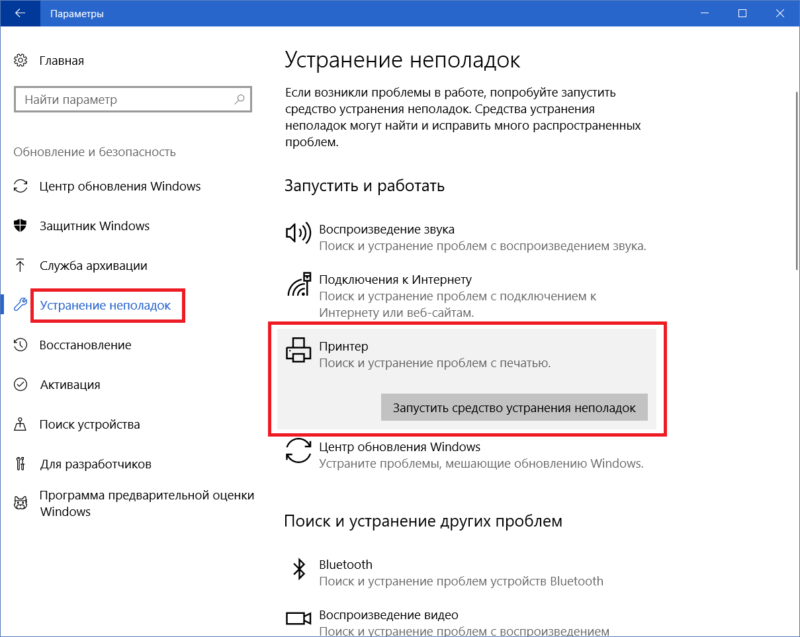
- una volta che il programma ha terminato il suo lavoro, potrebbe offrire altre opzioni per risolvere i problemi riscontrati: aggiornare i driver, verificare la corretta connessione tra la stampante e il computer e altro.
RIFERIMENTO! Per verificare la funzionalità del dispositivo di stampa, è possibile utilizzare un programma speciale prodotto da Microsoft.
È inoltre necessario controllare se la spina del cavo USB è danneggiata e se è collegata a entrambi i dispositivi. La spina deve essere inserita saldamente, non è consentito alcun gioco. Inoltre, vale la pena verificare se la stampante è accesa e se è presente inchiostro nel toner.
Aggiornamento driver
Il motivo per cui la stampante non funziona correttamente su un computer con sistema operativo Windows potrebbe essere un driver installato in modo errato o un malfunzionamento nel loro funzionamento. Per verificarlo, procedi come segue:
- vai al “Pannello di controllo” e trova al suo interno la voce “Gestione dispositivi”;
- nella finestra che appare, verranno visualizzati tutti i dispositivi collegati all'unità di sistema: è necessario trovare la stampante desiderata nell'elenco, quindi fare clic con il tasto destro del mouse sul suo nome;
- nella scheda che si apre, seleziona “Proprietà” e leggi le informazioni ivi specificate;
- se dice che non sono stati trovati i driver necessari per il funzionamento, è necessario installare il software richiesto.
ATTENZIONE! Prima di iniziare a installare il software necessario, è necessario disinstallare il software precedentemente installato.
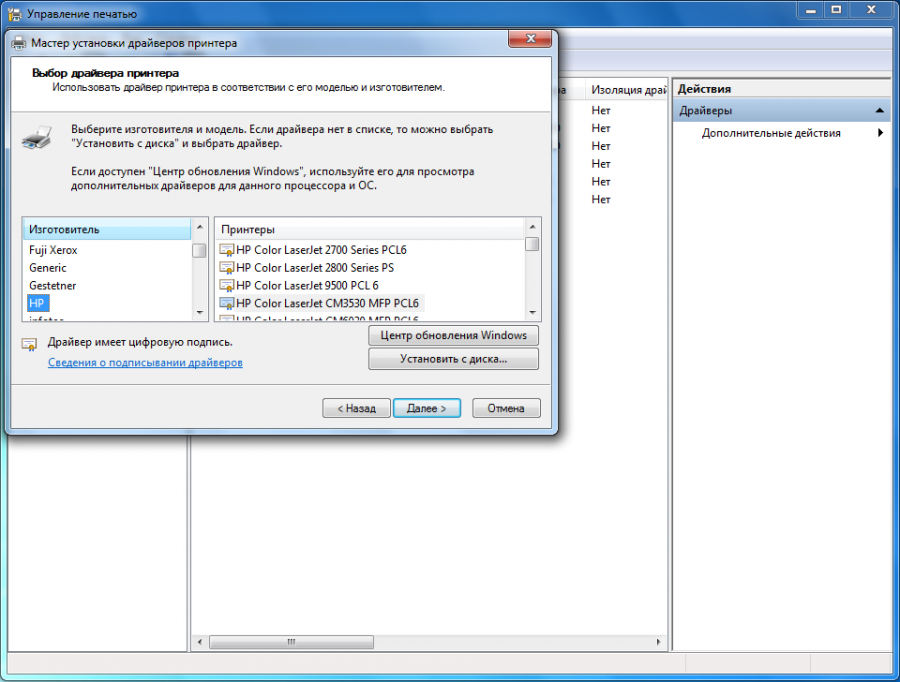
I driver possono essere installati utilizzando il DVD fornito con la stampante. Se non ce n'è, possono essere scaricati dal sito Web ufficiale dello sviluppatore. Va tenuto presente che il software deve essere specifico per questo modello.
L'installazione del driver viene eseguita come segue:
- è necessario eseguire il programma di installazione del driver;
- seguire le istruzioni visualizzate e installare il software;
- assicurarsi che il dispositivo di stampa collegato venga rilevato;
- stampare una pagina di prova.
Altri modi per risolvere il problema
Se la stampante viene collegata all'unità di sistema per la prima volta e in precedenza è stato utilizzato un altro dispositivo, è necessario verificare le impostazioni di stampa. L'impostazione predefinita potrebbe essere una stampante installata in precedenza.
Per verificarlo e correggerlo se necessario, devi andare alla scheda "Dispositivi e stampanti" e trovare ciò di cui hai bisogno. Dovresti fare clic con il pulsante destro del mouse sulla sua icona. Nella finestra che si apre, devi trovare la riga "Utilizza come predefinito" e selezionare la casella accanto ad essa.
Se la connessione viene effettuata utilizzando una rete locale o wireless, procedere come segue:
- Sulla rete locale sono presenti diversi PC, uno dei quali è il principale: dovrebbe essere acceso.
- Quindi controlla le impostazioni. Spesso l'indirizzo IP impostato “vola”. Se non è elencato nella riga appropriata, è necessario inserirlo nuovamente.
- Quando ci si connette tramite Wi-Fi, è necessario riavviare la rete. Dovresti anche controllare la presenza e la qualità del segnale.
- Se il router si trova lontano dal PC, è necessario posizionarlo più vicino all'unità di sistema.
Alcuni utenti riscontrano questo problema dopo aver aggiornato il proprio sistema operativo a Windows 10. Nonostante gli sviluppatori affermino che la stampante non dovrebbe funzionare male, è necessario reinstallare i driver. È possibile scaricare la versione corrente dal sito ufficiale.
Se nessuno dei metodi aiuta, è necessario contattare un'officina di assistenza, poiché il motivo potrebbe essere un guasto del prodotto stesso.





